
| Aide en ligne de SpaceClaim |

|
L'outil Faces manquantes détecte et comble automatiquement les faces manquantes sur un objet. Cet outil doit être utilisé pour rechercher les faces manquantes des conceptions importées.
Utilisez l'outil Combler pour combler les faces lorsque vous connaissez l'emplacement des arêtes de la nouvelle face. Utilisez l'outil Faces manquantes pour identifier les faces manquantes et les remplir automatiquement ou choisissez les faces manquantes que vous voulez créer.
pour combler les faces lorsque vous connaissez l'emplacement des arêtes de la nouvelle face. Utilisez l'outil Faces manquantes pour identifier les faces manquantes et les remplir automatiquement ou choisissez les faces manquantes que vous voulez créer.
Par mesure de précaution, si votre conception comprend des contours d'arête ouverts, vérifiez tout d'abord que les contours ne sont pas de simples pièces importées qui ont peut-être été conçues comme un corps surfacique avec des régions ouvertes.
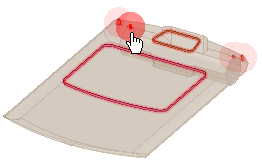
Cliquez sur Faces manquantes ![]() dans le groupe Solidifier de l'onglet Réparer
dans le groupe Solidifier de l'onglet Réparer .
.
L'outil détectera et mettra en surbrillance automatiquement les faces manquantes (voir image ci-dessus).
Sélectionnez le ou les objets que vous souhaitez modifier :
Utilisez le guide d'outil Sélectionner un problème pour sélectionner les zones en surbrillance que vous voulez modifier. Le curseur se transformera en main lorsque vous déplacerez la souris sur une zone problématique. Ce guide d'outil est activé par défaut.
Utilisez le guide d'outil Sélectionner une géométrie pour sélectionner les contours d'arêtes qui n'ont pas été automatiquement détectés.
Définissez les options suivantes :
Angle minimum : angle minimum entre toutes les paires d'arêtes voisines du contour d'arête de la face manquante.
Distance minimum : distance minimum entre toutes les paires d'arêtes du contour d'arête de la face manquante.

|
L'outil recherche les faces manquantes qui satisfont les deux mesures minimum. |
Combler : corrigez la face manquante en prolongeant les faces voisines jusqu'à ce qu'elles s'intersectent.
: corrigez la face manquante en prolongeant les faces voisines jusqu'à ce qu'elles s'intersectent.
Remplir : corrigez la face manquante en créant une nouvelle face à travers les arêtes englobantes des faces voisines. Pour réparer des contours d'arête, sélectionnez Remplir
: corrigez la face manquante en créant une nouvelle face à travers les arêtes englobantes des faces voisines. Pour réparer des contours d'arête, sélectionnez Remplir et insérez une nouvelle face lissée. Cette nouvelle face comprendra chacune des faces voisines tangentes pertinentes, ce qui vous permettra de fermer les éventuels contours d'arête sélectionnés avec la surface intérieure la plus lisse possible, d'où la création d'une conception plus réaliste.
et insérez une nouvelle face lissée. Cette nouvelle face comprendra chacune des faces voisines tangentes pertinentes, ce qui vous permettra de fermer les éventuels contours d'arête sélectionnés avec la surface intérieure la plus lisse possible, d'où la création d'une conception plus réaliste.
Essayer les deux : corrigez la face manquante en étendant les faces voisines. Si cela ne fonctionne pas, SpaceClaim essaiera de combler en créant un remplissage.
Autoriser plusieurs faces : réparez un alésage dans la surface à l'aide de plusieurs faces manquantes.
Cliquez sur Suivant ou Précédent pour poursuivre et mettre en surbrillance chaque problème identifié.
Sélectionnez Zoom pour ajuster si vous voulez automatiquement effectuer un zoom avant sur le problème dans la zone de conception lorsque vous cliquez sur Suivant ou Précédent.
Cliquez sur le guide d'outil Terminer.
SpaceClaim crée une nouvelle face à l'aide de la méthode sélectionnée dans le volet Options.
Les guides d'outil suivants vous guident au cours du processus :
|
|
Le guide d'outil Sélectionner un problème est activé par défaut. Ce guide d'outil vous permet de sélectionner les zones problématiques qui sont automatiquement trouvées par l'outil. |
|
|
Le guide d'outil Sélectionner une géométrie vous permet de sélectionner les arêtes entre les faces qui n'ont pas été automatiquement trouvées. Maintenez la touche Ctrl enfoncée pour sélectionner plusieurs arêtes ou définir une boîte de sélection dans la zone de conception. |
|
|
Le guide d'outil Exclure une zone problématique vous permet d'exclure des zones d'une sélection et de la réparation. |
|
|
Le guide d'outil Terminer crée de nouvelles faces dans les zones qui sont mises en surbrillance. |
Les options suivantes sont disponibles dans le volet Options :
|
Angle minimum |
angle minimum entre toutes les paires d'arêtes voisines du contour d'arête de la face manquante. |
|
Distance minimum |
distance minimum entre toutes les paires d'arêtes du contour d'arête de la face manquante. |
|
corrigez la face manquante en prolongeant les faces voisines jusqu'à ce qu'elles s'intersectent. |
|
|
corrigez la face manquante en créant une nouvelle face à travers les arêtes englobantes des faces voisines. Les faces dont la limite comporte un degré élevé de détail peuvent présenter une ou plusieurs arêtes courtes. Pour effectuer un remplissage lisse sur une limite, les arêtes courtes sont automatiquement supprimées lors de l'opération de remplissage. |
|
|
Essayer les deux |
Corrigez la face manquante en étendant les faces voisines. Si cela ne fonctionne pas, SpaceClaim essaiera de combler en créant un remplissage. |
|
Permettre plusieurs faces |
Réparez un alésage dans la surface à l'aide de plusieurs faces manquantes. |
© Copyright 2015 SpaceClaim Corporation. Tous droits réservés.